使用过演示文稿的朋友们都知道,常常会在幻灯片的内容上使用超链接可以快速翻到需要的那一页幻灯片。下面小编就来告诉大家如何在WPS演示中使用超链接的命令,一起来看看吧。新建默认模板wps演示文稿,内容版式为空白版式。单击在线素材中的目录项,单击目录选项卡,选中其中一种目录,右击选择快捷菜单中的“插入&rd......
WPS excel表格如何隔列求和
WPS教程
2021-09-19 10:07:39
我们在利用WPS表格和Excel表格进行日常办公时,经常需要运用到求和功能,表格的单行单列求和相信我们大家非常熟悉了,那么如果我们需要分类型求和,也就是跨列求和的情况下,应该如何去操作呢,今天我们就来教大家,如何在WPS表格和Excel表格中进行隔列求和,具体怎么操作呢,一起来学习一下吧~

表格如何隔列求和
首先,我们看到如下表格,我们需要“实际”两列总和的值,如何运用函数进行求和呢。
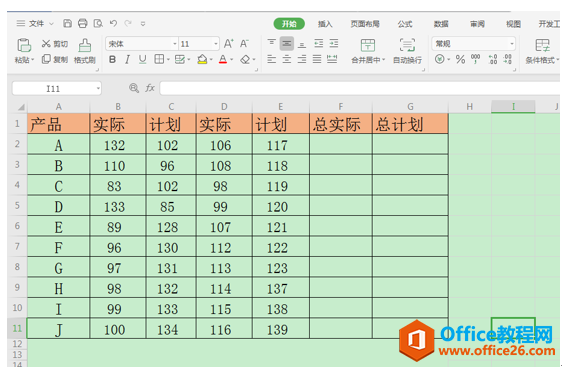
然后,我们看到下表内的公式,公式=SUMPRODUCT((MOD(COLUMN(B2:E2),2)=0)*B2:E2)。
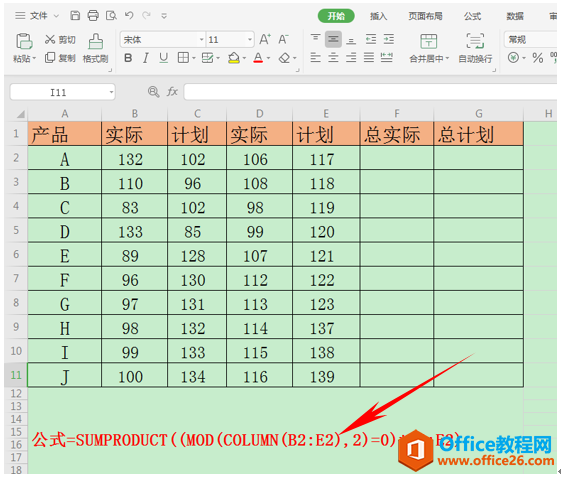
按照这个公式输入到总实际的单元格当中,也就是F2单元格,单击回车。
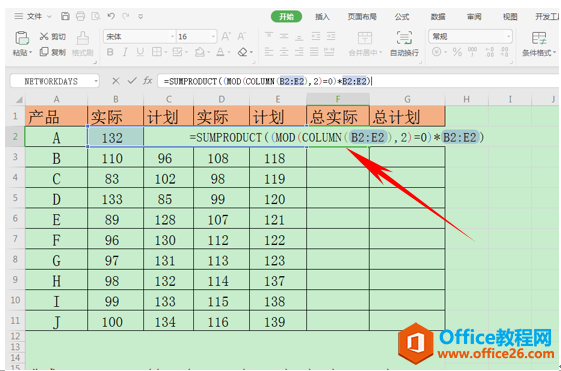
回车后我们就发现总实际的单元格已经出现了总和,下拉F2的填充框,填充所有单元格,表格就已经完成了。
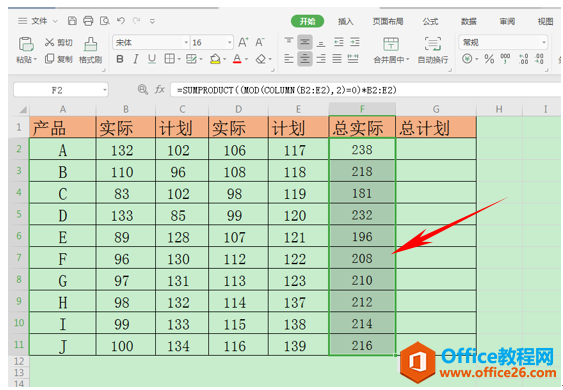
那么,在WPS表格和Excel表格中进行隔列求和的方法,是不是很简单呢,你学会了吗?
上一篇:WPS word多行合一的红头文件 下一篇:WPS excel不用看日历加减日期
相关文章





